一、Java概述(之前的文章)
二、版本控制工具Git
其实这个与Java基础关系不大,但是这个工具还是很重要的,不管是团队之间打比赛还是就业都应该学会它,秉持着学的早一些,用的时间长一点,会更熟练。
(一)概念及其作用
1、定义
定义:分布式版本控制系统,主要用于管理代码的修改历史,方便多人协作开发和追踪文件变化。
2、作用
作用:(1)版本追踪:记录文件的每一次修改,可以回溯到任何版本
(2)多人协作:支持多人同时修改一个项目,能够高效合并不同人的代码,并解决冲突。
(3)分支管理:不同功能在不同的分支开发,互不干扰,最后合并到主分支
(二)下载与安装
1、下载:我们可以先找到Git的官网,git-scm.com,我们可以看到
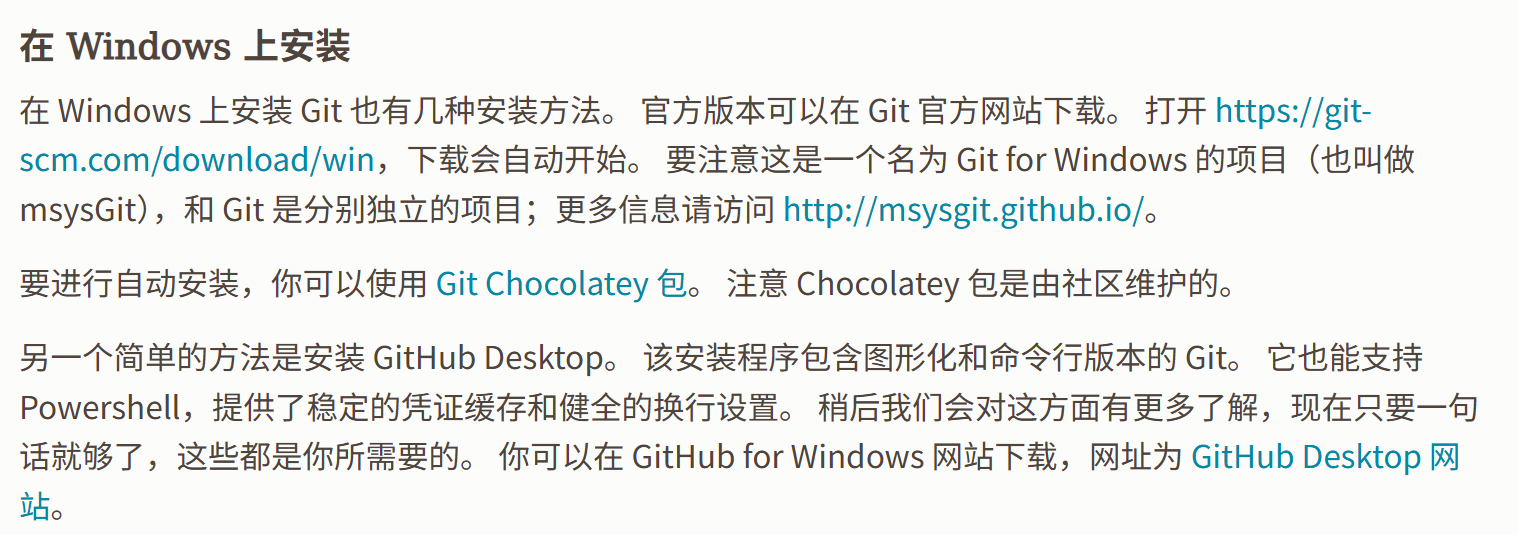
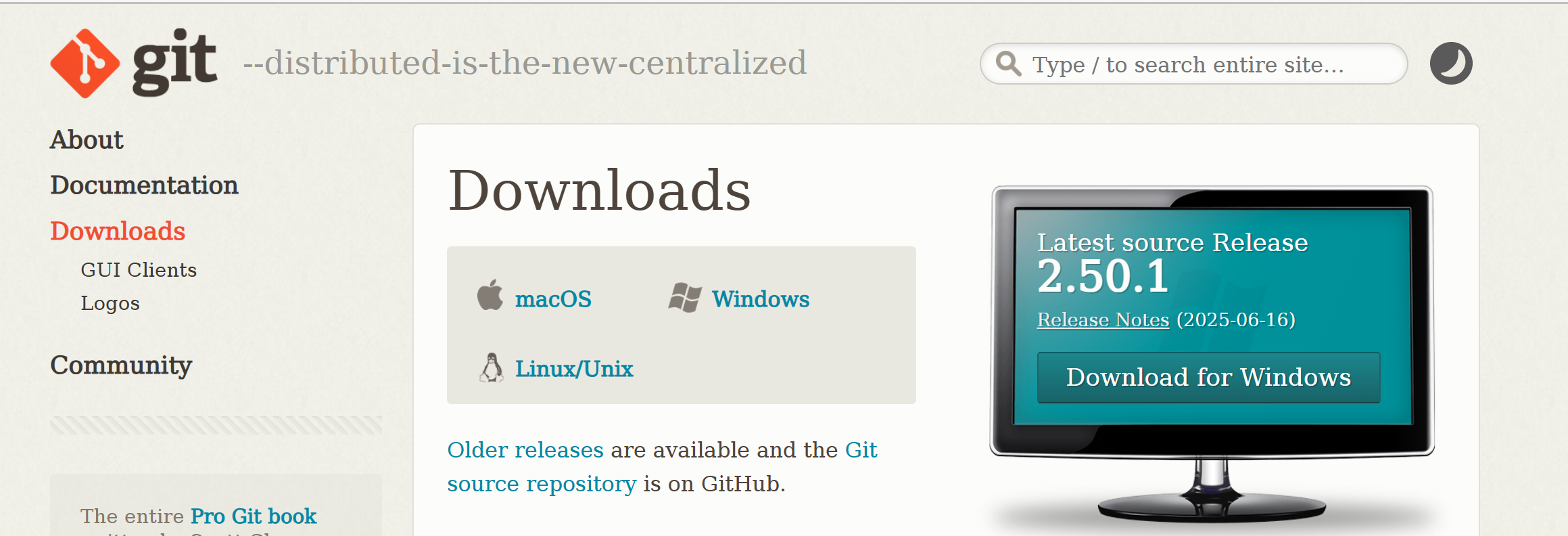
2、安装:右击以管理员身份点开,直接按下一步即可,没有需要特别注意的地方。
3、在终端查看是否安装成功:git --version(查看版本)
如果说大家不记得怎么查看这个,可以输入一个git,系统会给提示
4、登录注册Gitee :在官网gitee.com,先注册后登陆
登陆之后,点击左上方个人主页旁的设置,点击左侧的邮箱管理,绑定邮箱,注意不要用国外的。
(三)使用
1、创建远程仓库:
(1)右上角+号,点击新建仓库
(2)设置仓库名,可以是中文名,后面的路径一般会根据你的仓库名自动转化为英文
(3)选择开源,针对需求看是不是所有人可见
(4)后面的选项先不要勾选
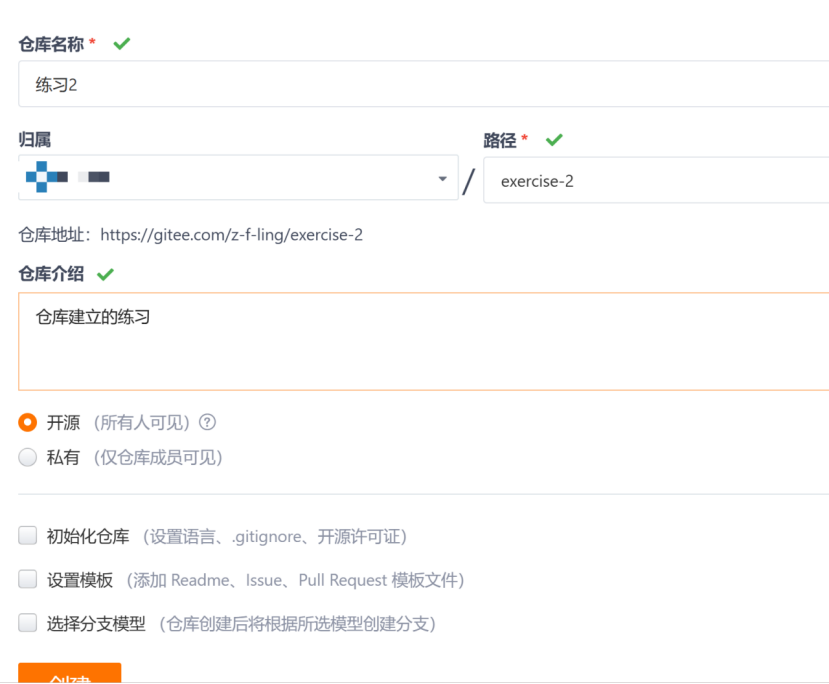 2、创建本地仓库
2、创建本地仓库
(1)对操作系统进行git的全局设置:刚创建仓库之后,下面会有一个教程,直接复制粘贴到终端就好
(2)在桌面上新建文件夹,并将要提交到远程仓库中的文件放进去
(3)初始化文件夹为git文件夹,要在文件夹所在的终端下,进行命令:
git init
初始化结束后,文件中会多出一个.git的文件夹
这个文件夹中存放了一个config文件,这个文件点开存放的是本地仓库连接的远程仓库的地址,如果要修改,可以从这里进行修改
3、连接本地仓库与远程仓库:
命令为:git remote add origin + URL
4 、提交代码:
(1)将本地仓库中的文件放到暂存区的命令:git add 文件名
(2)查看当前git仓库的状态:git status
(3)添加提交日志的命令:git commit -m “日志”
(4)将刚刚的提交推送到远程仓库:git push -u origin master
注意:(1)(3)(4)这三步必须按顺序来
第一次推送到远程仓库,需要输入远程仓库的账户名和密码,这个账户名可以是昵称下的英文名(不加@),也可以是手机号
5、其他情况
刚刚我们创建远程仓库的时候,是没有勾选下面的选项,我们勾选之后也不影响我们使用,但是我们会发现远程仓库的目录中已经有一点东西了,那这个时候如果我们直接创建文件夹作为我们的本地仓库,那他们两个之间就不同步了,此刻我们应该通过克隆直接生成文件夹,就不要自己创建了。
我们打开仓库,在右上方有一个克隆
我们点击这个,会有一些提示的命令:
我们选择这一条,复制到终端,cd到桌面路径下,就会在桌面生成一个与远程仓库同步的文件夹,也不需要建立连接。
6、其他命令:
(1)拉取 远程仓库的命令:git pull
这个主要用于,多人操作项目,你提交你的任务前,要先拉取远程仓库的变化,同步之后在推送
(2)查看远程仓库地址的命令:git remote -v
(四)VScode中的使用
1、.gitignore文件
用处:将不需要或者不想提交的文件配置在这个文件中
写法:.目录名/文件名
.目录名/* ——这个目录下的所有文件都不用提交
*.class ——所有的字节码文件都不用提交
写在这个文件中的内容,git add * 也不会提交他们
2、VScode的用法:
(1)左侧的源代码管理器,点击初始化文件,可以将你现在打开的文件初始化为git仓库,省去了终端的命令
(2)在Vs的终端中,输入连接远程仓库的命令
(3)源代码管理器,更改下的内容的右侧会有+号,点击加号,这个文件就被添加到暂存的文件中,相当于git add ,将这个文件提交到了暂存区。
(4)源代码管理器暂存的文件的上方,有一个输入框和提交,输入框是用来写日志的,提交就相当于是git commit -m “日志”
(5)提交日志后,就可以打开VS的终端输入推送命令:git push -u origin master,就可以了。
右击更改中的文件可以选择将该文件放在.gitignore中,放进去的文件是灰色的
已经提交过的文件放在该配置文件中无效的
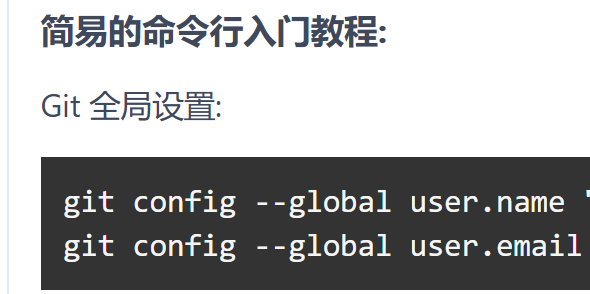
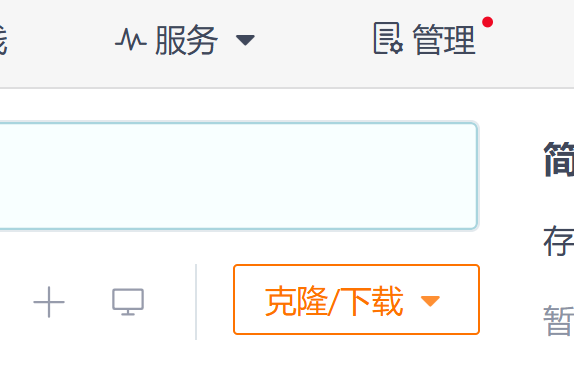
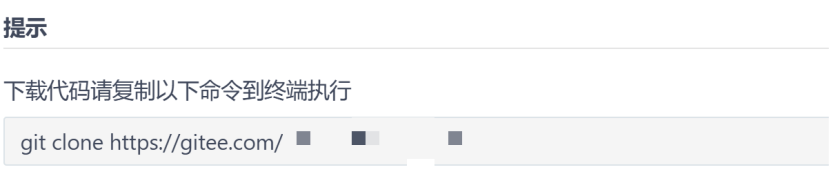


 添加快捷键 Ctrl+D(功能等于Ctrl+C + Ctrl+V),一步到位)


如何处理重复数据问题?)
)
)



)
)


和组播(Multicast)对比)



